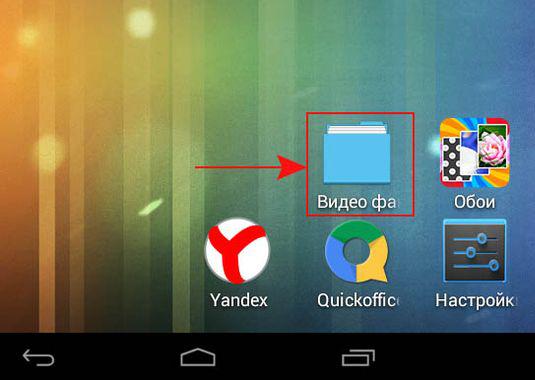كيفية إنشاء قاعدة؟

وغالبا ما يحدث ذلك المستخدمتحتاج إلى استخدام التطبيق، وجدار الحماية (انها جدار الحماية) لا تفوت. لحل هذه المشكلة من الضروري السماح باستخدام البرنامج من خلال وصف قاعدة لذلك.
النظر في تشغيل جدار حماية ويندوز القياسية. يمكنك الاتصال به إما من خلال لوحة التحكم أو من خلال سطر الأوامر عن طريق كتابة firewall.cpl الأمر.
تعديل
- بعد فتح نافذة العمل مع جدار الحماية، حدد العنصر "معلمات إضافية".
- في نافذة "جدار حماية ويندوز مع الأمان المتقدم" التي تظهر في العمود الأيمن، انقر فوق "القواعد الواردة".
- ثم في قائمة السياق حدد "إنشاء قاعدة" واختر نوع القاعدة الجديدة:
- للبرنامج. يستخدم هذا النوع لتمكين أو تعطيل اتصال برنامج قابل للتنفيذ معينة. أنها مريحة للاستخدام مرة واحدة.
- للميناء. يتم استخدامه لتمكين / تعطيل نقل واستقبال منافذ تكب و أودب. مريح، لا تحتاج إلى إنشاء قاعدة جديدة للتطبيقات التي تستخدم منفذ واحد في كل مرة. في وقت واحد من الممكن تسجيل عدة منافذ مفصولة بفواصل أو تحديد نطاق من أصغر إلى أكبر من خلال واصلة.
- معرفة مسبقا. تستخدم لإنشاء قاعدة برنامج أو خدمة أوس المحددة من القائمة المنسدلة. العديد من البرامج تجعل إدخالاتها في هذه القائمة لزيادة تبسيط عملية إنشاء القواعد.
- تخصيص. يتم استخدامها لإنشاء قواعد باستخدام معلومات حول البرنامج والميناء في نفس الوقت.
- بعد تحديد النوع المطلوب، انتقل إلى الخطوة التالية بالنقر على الزر "التالي".
- للبرامج نختار المسار إلى البرنامج من الفائدة، للميناء نكتب أرقام المنفذ وبروتوكول الفائدة.
- في النافذة التالية "الإجراء" اختر:
- تمكين الاتصال
- السماح بالاتصال الآمن
- كتلة الاتصال
- في نافذة "الملف الشخصي"، حدد منطقة الشبكة:
- أتون صهر المعادن
- خاص
- جمهور
- في نافذة "الاسم"، تقوم بإدخال اسم القاعدة المراد إنشاؤها ووصف اختياري يسمح لك دائما بتذكر سبب إنشاء هذه القاعدة.
بعد الانتهاء من إنشاء قواعد للحركة الواردة،لن يكون زائدا للقيام بعمل حركة المرور الصادرة، لأنه بشكل افتراضي جدار حماية ويندوز يسمح كل حركة المرور الصادرة. يجب أن نتذكر أنه عندما يتم حظر حركة المرور الصادرة، قد تتعطل البرمجيات، لذلك مطلوب اختبار شامل لكل مكون البرنامج.
تفضل بزيارة قسمنا حول العمل مع البرامج للعثور على مزيد من المعلومات.